Как использовать умную персонализацию в письмах
Умная персонализация помогает создавать более эффективные рассылки. Вы можете обращаться к подписчикам по имени, а также подстраивать текст письма под отдельные города или страны.
В этой статье мы покажем, как настраивать персонализацию писем в теме и теле письма.
Что такое персонализация
Персонализация — это подстановка данных подписчика в письмо, чтобы отправить каждому подписчику релевантную информацию.
В примере рассылки компании Brooks письма персонализированы предложением по географическим данным пользователей.
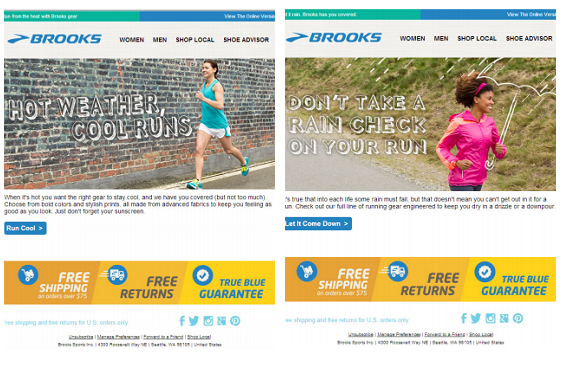
Что такое умная персонализация
Умная персонализация — это подстановка персональной информации подписчиков по условию. В зависимости от данных в вашей адресной книги, подписчикам будет отправляться разная информация.
В сервисе вы можете использовать следующие условия персонализации.
| Пустое | Переменная имеет пустое значение и не содержит данных. |
| Равно | Переменная содержит точное значение, которое вы введете. |
| Не равно | Переменная не содержит точное значение, которое вы введете. |
| Содержит | Переменная содержит частичное совпадение со значением, которое вы введете. |
| Не содержит | Переменная содержит частичное совпадение со значением, которое вы введете. |
| Начинается с | Переменная содержит значение, которое вы введете в начале переменной. |
| Заканчивается на | Переменная содержит значение, которое вы введете в конце переменной. |
| Больше | Переменная содержит значение, которое больше, чем введенное число. |
| Больше или равно | Переменная содержит значение, которое больше или равно введенному числу. |
| Меньше | Переменная содержит значение, которое меньше чем введенное число. |
| Меньше или равно | Переменная содержит значение, которое больше или равно введенному числу. |
Сервис поддерживает логику IF и ELSE в условиях персонализации.
IF |
Используется, если значение переменной соответствует условию; |
ELSE |
Используется, если значение переменной не соответствует условию. |
Как использовать умную персонализацию
Вы можете использовать умную персонализацию в теме и теле письма.
В теме письма
Начните создавать рассылку. На шаге Информация о рассылке выберите адресную книгу. После этого в поле Тема сообщения станет активна кнопка выбора переменных.
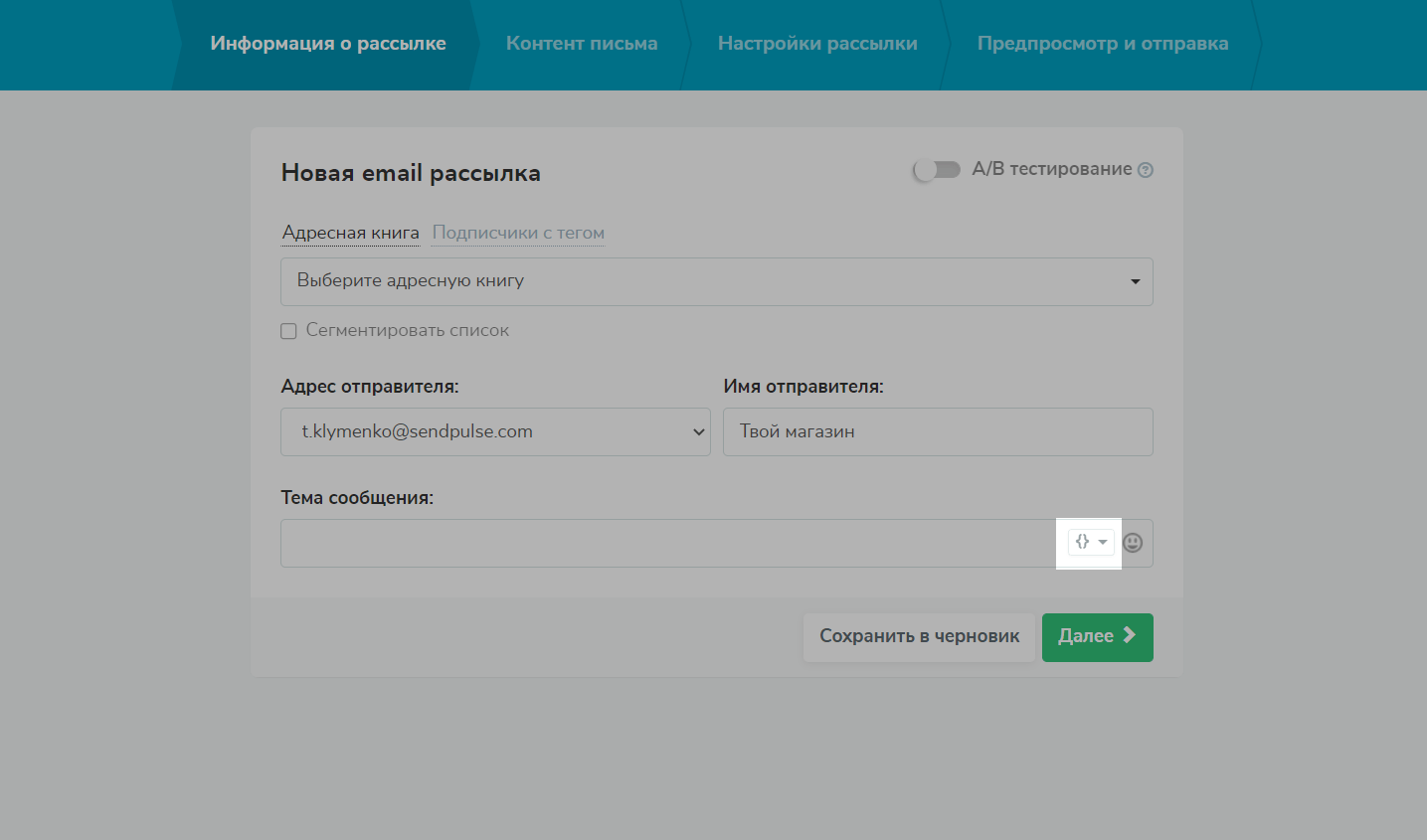
Нажмите на кнопку выбора переменных.
В открывшемся меню перейдите во вкладку Добавить условие.
Выберите переменную и задайте условие, по которому в письмо будет подставляться тема.
Например: если значение переменной {{имя}} пустое, тогда использовать текст У нас для вас подарок, иначе использовать текст {{имя}}, у нас есть подарок для вас.
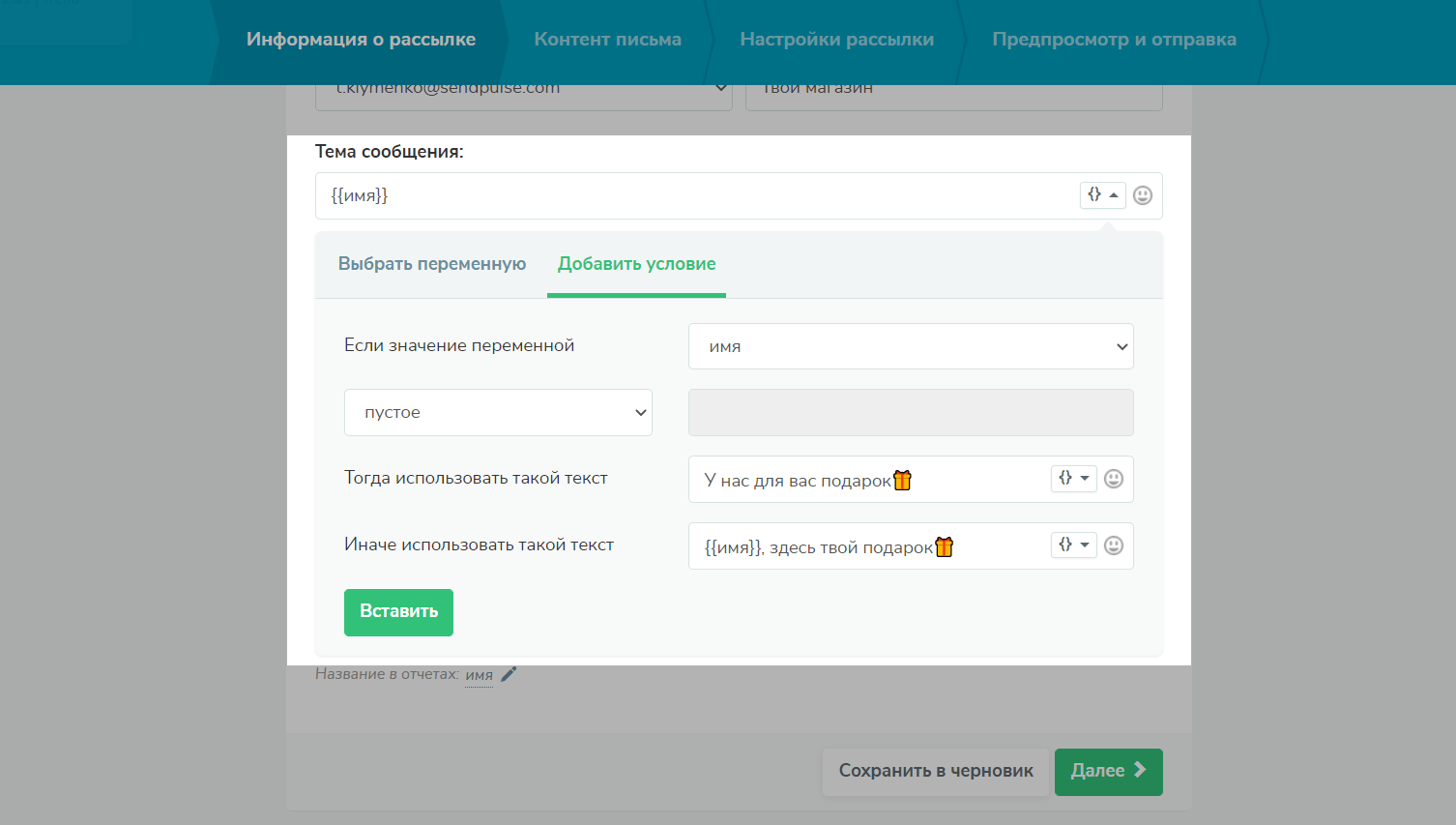
Нажмите Вставить, чтобы сохранить настройку.
Если вы используете умную персонализацию в теме письма, в поле Тема сообщения вставится условие, которое не рекомендуется вручную редактировать и добавлять текст.
Если в переменной {{имя}} были данные, в почтовом ящике ваших получателей тема письма будет выглядеть следующим образом:
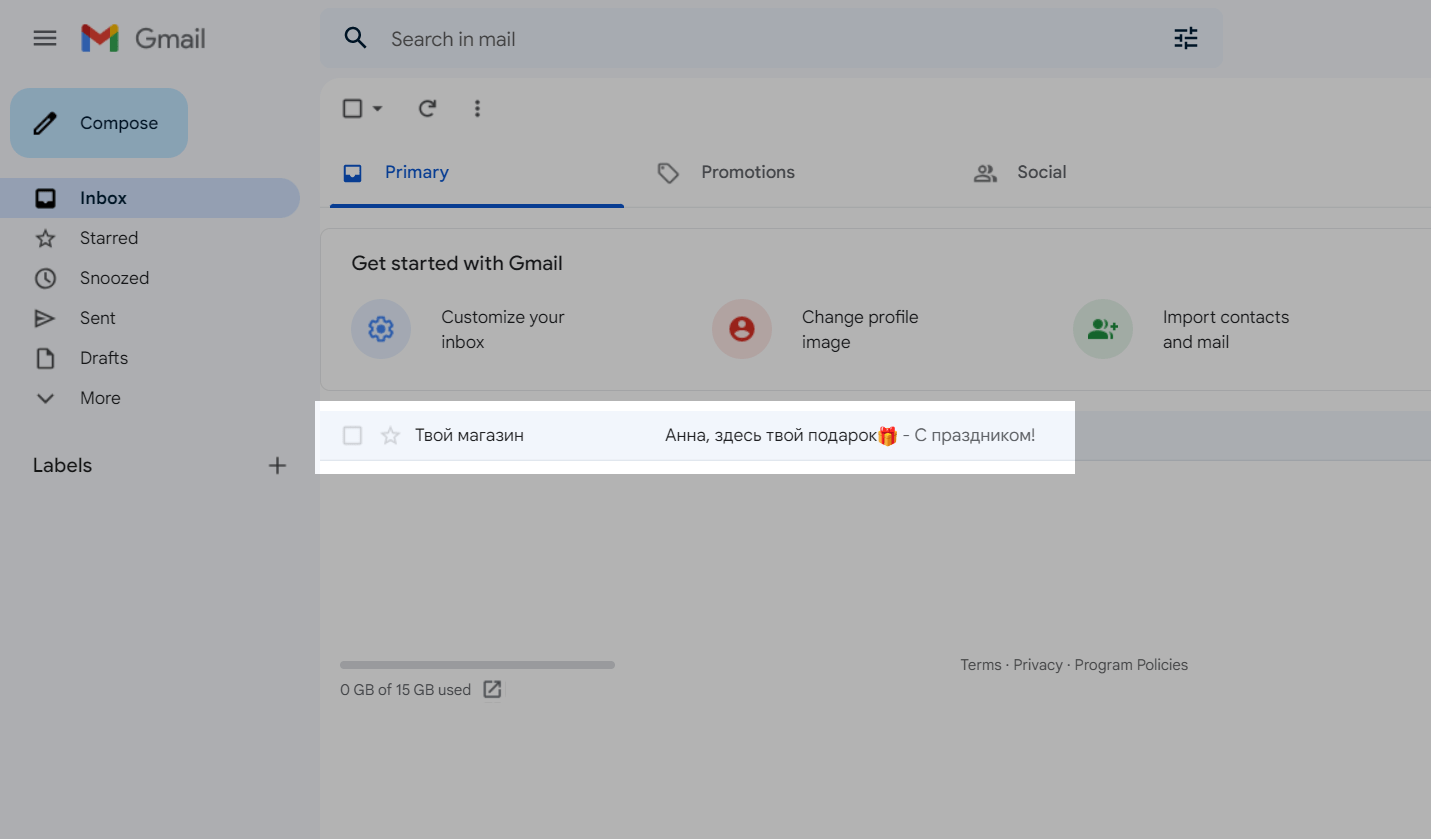
Если в переменной {{имя}} данных не было, подписчики получат письмо с темой без персонализации:
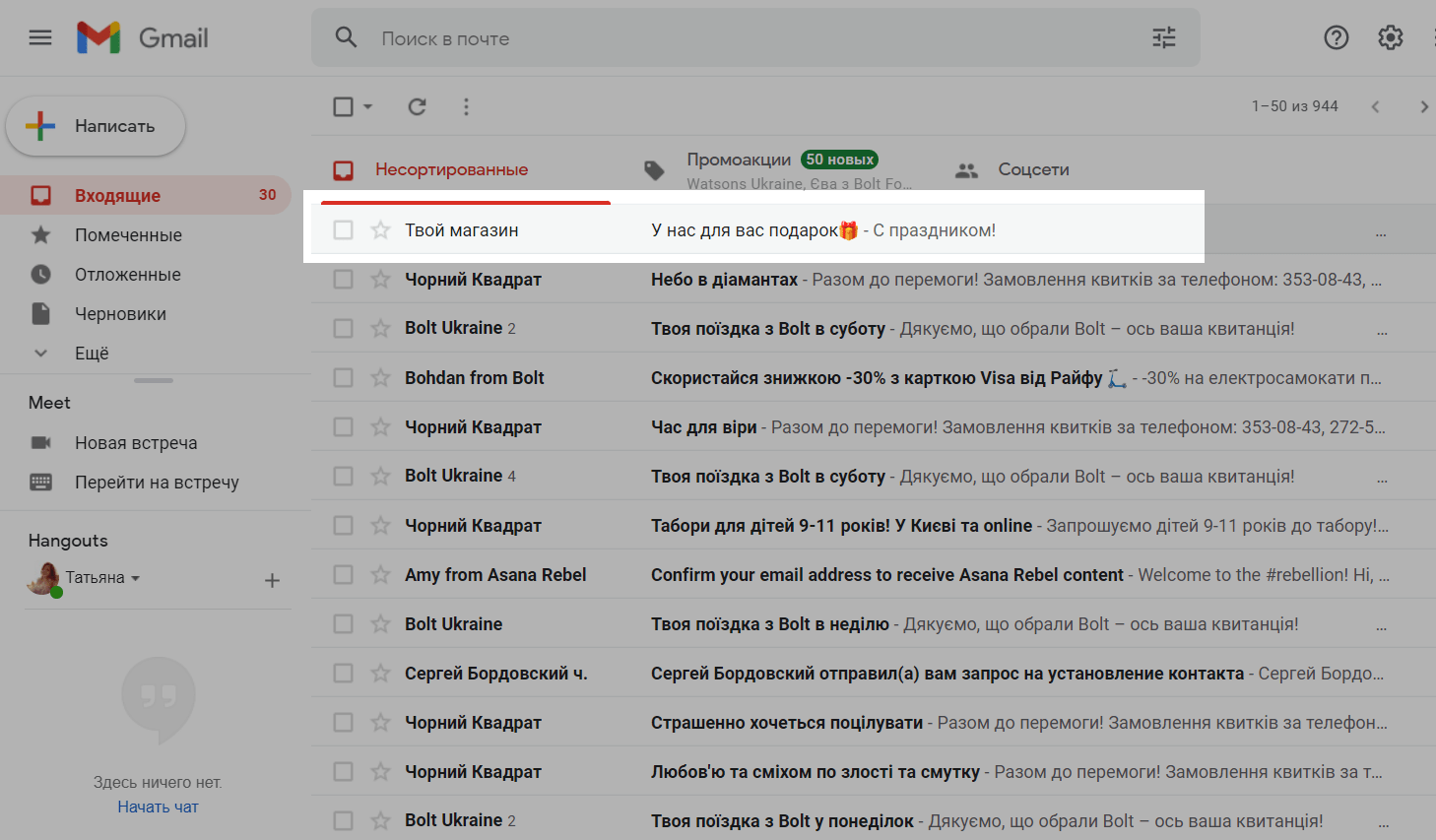
В теле письма
Вы можете добавить условие в тело письма во время создания рассылки. Вы можете это сделать в готовых шаблонах, в блочном конструкторе и в HTML редакторе.
Установите курсор в необходимом месте в шаблоне и выберите опцию Добавить условие в панели инструментов.
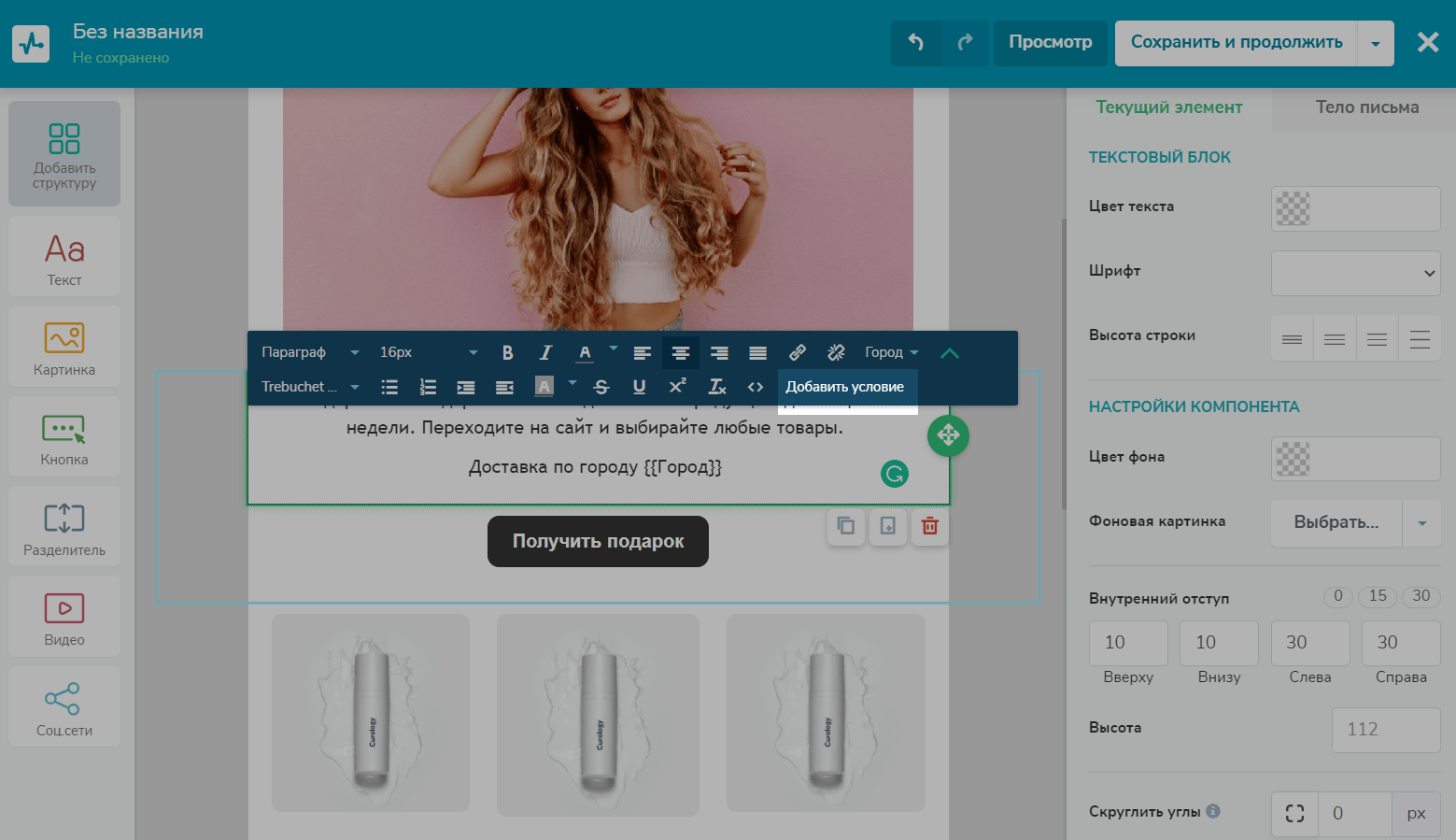
Выберите переменную и задайте условие, по которому в письмо будет подставляться текст.
Например: если значение переменной {{город}} равно Киев, тогда отправлять текст Доставка по Киеву бесплатная, иначе отправлять текст Доставка работает по всему миру.
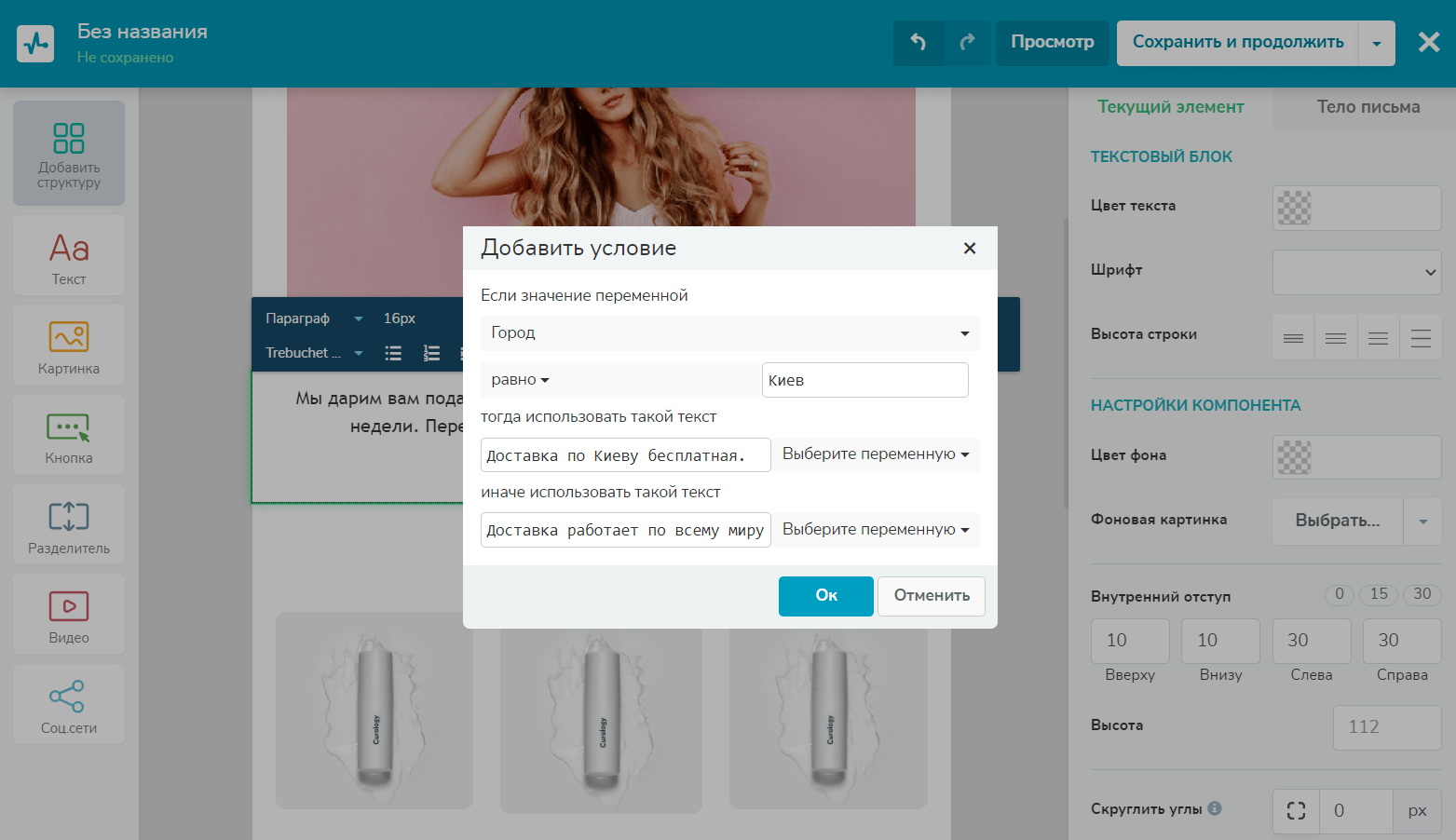
Нажмите Ок, чтобы добавить условие в шаблон письма.
Подписчики, для которых значение переменной {{город}} равно Киев, получат следующее письмо:
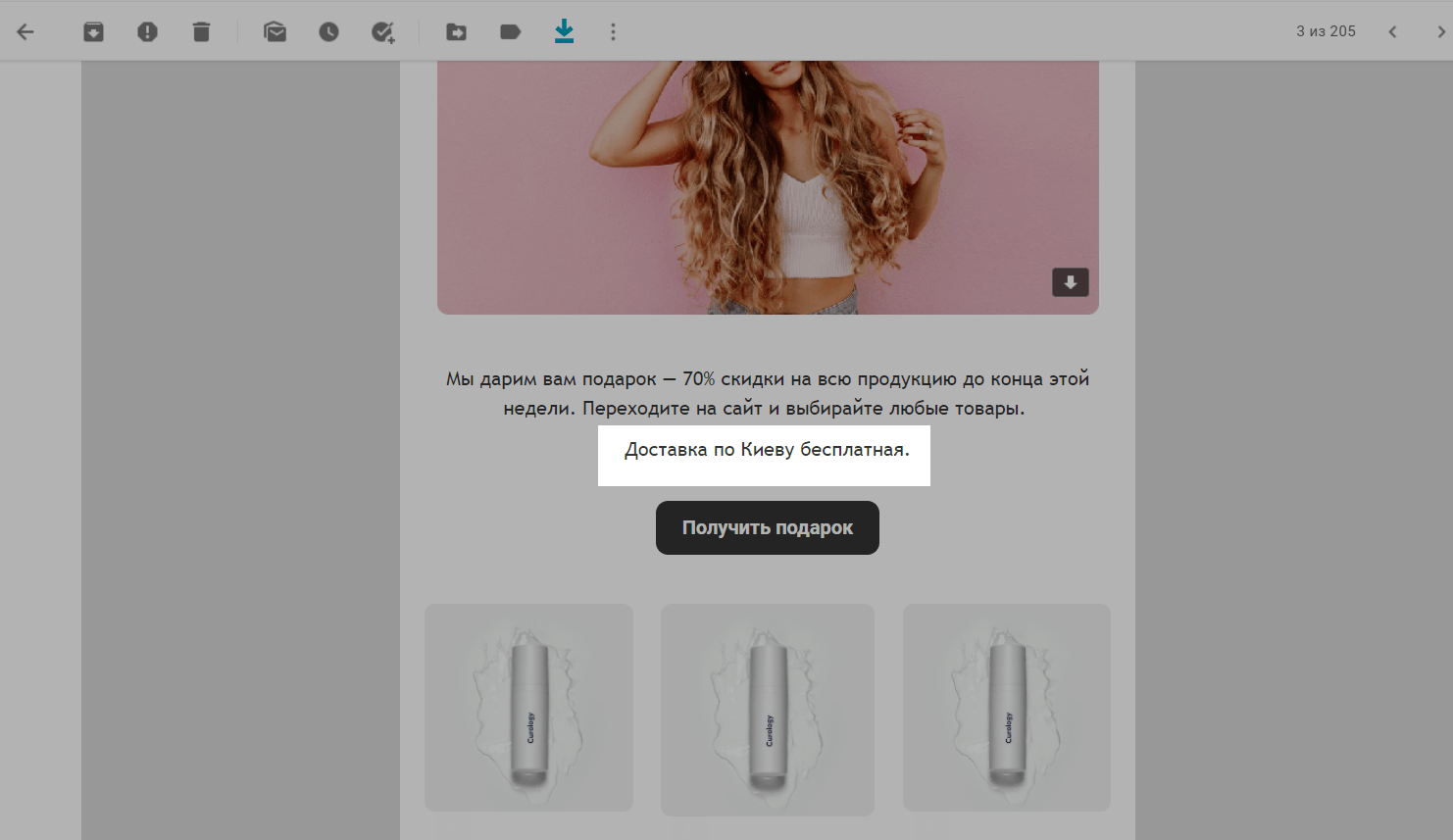
А подписчики, у которых в значении переменной {{город}} указан любой другой город, кроме Киев, или значение пустое, получат письмо с другим текстом:
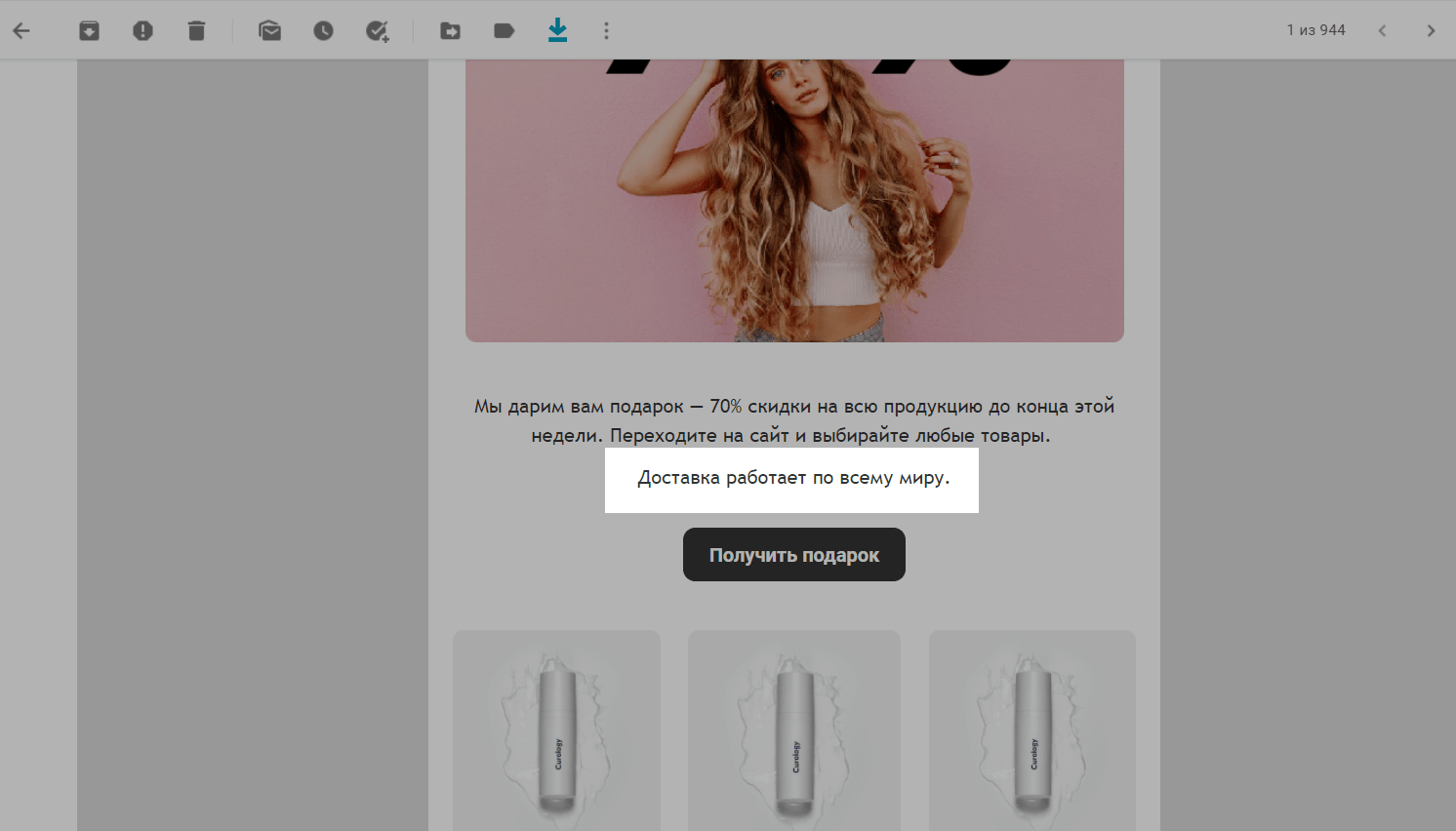
Вы также можете вручную прописать условия в шаблон письма, но важно соблюдать порядок всех символов и не ставить лишние пробелы. Также, помните, что названия переменных должны полностью совпадать с тем, как они написаны в адресной книге, по которой будет отправляться рассылка.
Примеры применения умной персонализации
Отправка разного контента в зависимости от географического признака подписчика
Предлагайте разные условия доставки товара: в Киев и другие города.
|[IF:{{город}}=Киев]|Доставка по Киеву бесплатно|[ELSE]|Отправка почтой по всему миру|[ENDIF]|Персонализированное обращение в зависимости от пола
Обращайтесь к вашим подписчикам согласно их гендерной идентичности.
|[IF:{{пол}}=ж]|Уважаемая {{имя}}|[ELSE]|Уважаемый {{имя}}|[ENDIF]|Перевод письма для подписчиков из разных стран
Отображайте содержание письма на языке, указанном в данных ваших подписчиков.
|[IF:{{язык}}=en]|Текст на английском языке|[ELSE]|Текст на польском языке|[ENDIF]|
Текст вместо недостающей информации
Подставляйте общий текст, если значения для переменной у некоторых подписчиков отсутствуют. Так, например, обращение к подписчикам, у которых нет данных в переменной {{имя}}, можно заменить на общее Друзья.
|[IF:{{имя}}]|{{имя}}, у нас для тебя хорошие новости!|[ELSE]|Друзья, у нас для вас хорошие новости!|[ENDIF]|
Персонализация по возрасту/дате рождения
Отправляйте разный контент пользователям разных возрастных групп.
|[IF:{{день рождения}}<=40]|Приближается Новый год и уже время готовить подарки своим детям|[ELSE]|Приближается Новый год и уже время готовить подарки своим внукам|[ENDIF]|Отправка динамических писем
Чтобы отправить динамическое письмо всему списку получателей, можно вставить персонализацию в табличную верстку шаблона согласно правилам.
Часть с IF должна находиться перед открывающим тегом <table>, а часть с ENDIF — после закрывающего тега </table>.
|[IF:{{order}}=yes]|
<table width="500" border="0" cellspacing="0" cellpadding="0" style="max-width: 480px;" height="195">
<tbody>
<tr>
<td style="width: 480px;">
<div>Текстовая или медийная информация для ячейки</div>
</td>
</tr>
</tbody>
</table>
|[ELSE]| |[ENDIF]|
Благодаря применению персонализации в табличной верстке каждый подписчик, в зависимости от значения переменной его контакта, получит письмо с разными блоками информации.
При добавлении таблицы между ELSE и ENDIF можно вставлять блоки заместительной информации (если значение переменной не равно указанному значению, отправлять этот блок). Также между ELSE и ENDIF можно не добавлять ничего — такое условие будет помогать просто скрывать или показывать первый блок из условия.
Данная схема заменяет необходимость создавать несколько разных шаблонов для разных сегментов получателей при отправке массовой рассылки.
Для отправки триггерных писем рекомендуем использовать отправку массивов через событие на основе готовых шаблонов SendPulse. Если вы используете такие динамические шаблоны, SendPulse сам добавляет необходимое количество ячеек с информацией для каждого получателя — в зависимости от выбранных товаров.
Придумывайте свои варианты персонализации в зависимости от вашего бизнеса и полноты данных о подписчиках и повышайте эффективность своих рассылок!
Обновлено: 13.12.2023
или